ホームページ >ソフトウェアチュートリアル >オフィスソフトウェア >Excel 表に携帯電話番号の下一桁を自動入力する方法_Excel 表に携帯電話番号の下一桁を自動入力するチュートリアルの紹介
Excel 表に携帯電話番号の下一桁を自動入力する方法_Excel 表に携帯電話番号の下一桁を自動入力するチュートリアルの紹介
- 王林転載
- 2024-04-24 11:40:18814ブラウズ
日常の事務作業において、Excel テーブルに携帯電話番号の桁を素早く自動的に入力する方法はよくある質問です。 PHP エディター Xigua は、Excel の組み込み関数を使用して携帯電話番号の数字を簡単に自動的に入力する方法に関する詳細なチュートリアルを提供しました。このチュートリアルでは、誰もがオフィスの効率を向上させ、時間を節約できるように、具体的な操作手順をステップごとに説明します。
1.まずセルを選択します。
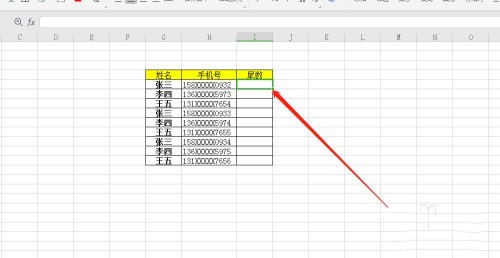
2. 次に、セルをダブルクリックします。
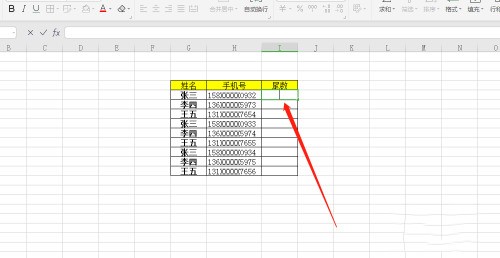
3. 携帯電話番号の下一桁を入力します。
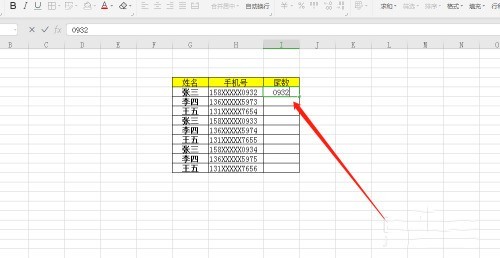
4. データをクリックします。
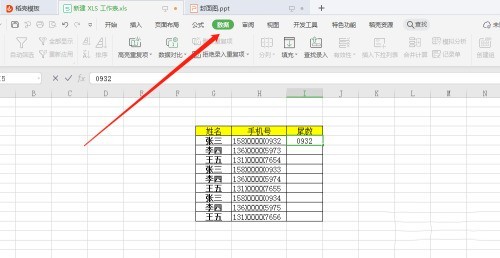
5. 塗りつぶされた小さな矢印をクリックします。
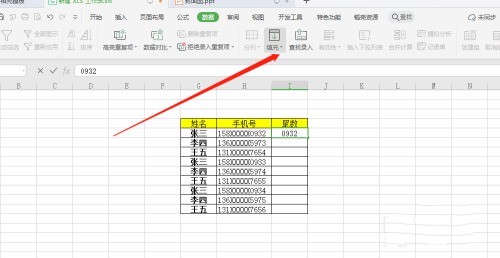
6. スマートフィルをクリックするだけです。
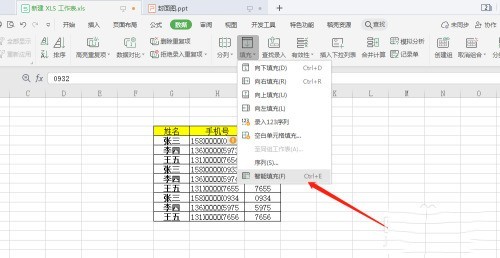
以上がExcel 表に携帯電話番号の下一桁を自動入力する方法_Excel 表に携帯電話番号の下一桁を自動入力するチュートリアルの紹介の詳細内容です。詳細については、PHP 中国語 Web サイトの他の関連記事を参照してください。
声明:
この記事はzol.com.cnで複製されています。侵害がある場合は、admin@php.cn までご連絡ください。

